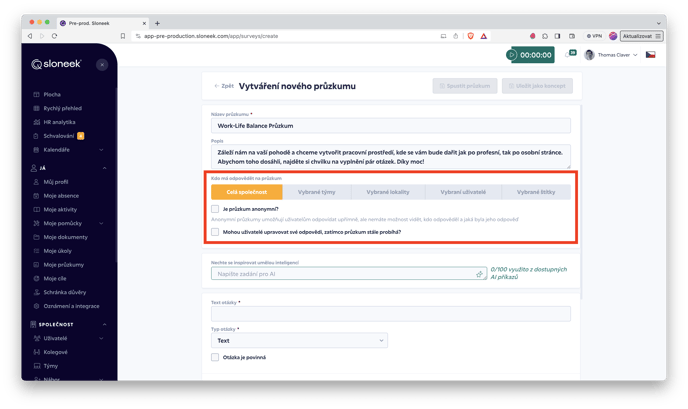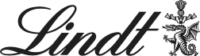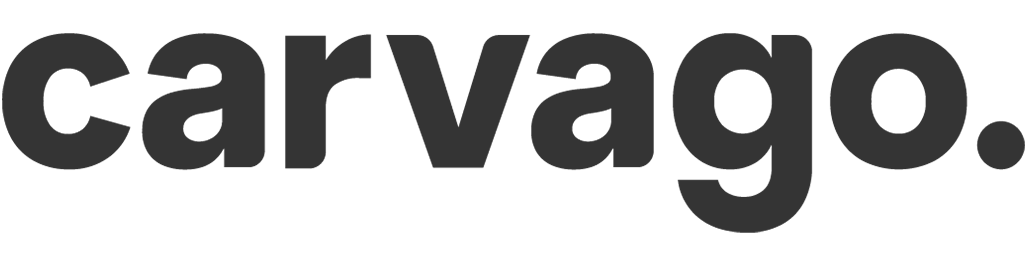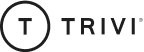Příprava a rozeslání nového průzkumu
Zaměstnanecké nebo také uživatelské průzkumy jsou skvělým nástrojem pro informované rozhodování ve firmě.
Obsah:
Vytvoření nového průzkumu (dotazníku, ankety)
Pro vytvoření nového průzkumu přejděte v aplikaci do sekce Společnost / Průzkumy. Odtud jednoduše klikněte na tlačítko Přidat vpravo nahoře a můžete začít s přípravou průzkumu. Pokud již nějaký průzkum máte vytvořený, můžete jej také duplikovat. To je vhodné řešení zejména při pravidelných průzkumech.
Nastavení průzkumu a respondentů
Poté, co průzkum pojmenujete a krátce popíšete, vybíráte to zásadní – komu je tento průzkum určen. Na výběr máte mezi:
- celou společností (všichni uživatelé)
- vybranými týmy
- vybranými lokalitami
- vybranými uživateli
- vybranými štítky
V dalším kroku vyberte, zda má být průzkum anonymní, či odpovědi uživatelů chcete sbírat i s jejich jmény. V neposlední řadě pak můžete určit, zda mohou uživatelé upravovat své odpovědi, zatímco průzkum stále probíhá.
Pozor: Maximální povolená délka popisu průzkumu je v současné chvíli nastavena na 225 znaků. Snažte se proto jít rovnou k věci. 🙂
Typy otázek
Nyní už se dostáváme k jádru všech průzkumů, a tedy jejich otázkám. Ve Sloneekovi máte na výběr hned z pěti typů otázek:
- text
- stupnice
- výběr jedné možnosti
- vícenásobný výběr
- eNPS
Při výběru textového typu otázky necháváte uživatele vepsat libovolnou odpověď vlastními slovy. U stupnice volíte mezi dvěma hraničními body (např. 1-5), přičemž nejvyšší povolená hodnota stupnice je 10. Jak název napovídá, výběr jedné možnosti uživatelům povoluje zvolit právě jednu možnost, zatímco vícenásobný výběr umožňuje zakliknout i dvě nebo více možností.
U každé otázky můžete zvolit, zda má být povinná, či nikoliv. Dejte jen pozor na to, abyste příliš mnoha nepovinnými otázkami nepřišli o cenná data. Zároveň pokud zvolíte průzkum pouze s jednou otázkou, doporučujeme ji dát jako povinnou, aby se nerozhodila data ve výsledcích.
U otázek typu eNPS (Employee Net Promoter Score) jde o standardizovanou metodu, která se používá k hodnocení spokojenosti zaměstnanců v organizaci. Podobně jako klasický Net Promoter Score (NPS), jež se používá k měření spokojenosti zákazníků, eNPS se zaměřuje na spokojenost zaměstnanců.
Podrobnější návod, jak vytvořit a číst výsledky pro eNPS najdete v tomto článku.
TIP: Tak jako v dalších modulech aplikace, i u průzkumů můžete využít služeb našeho AI asistenta ✨, který pro vás rychle vygeneruje relevantní otázky pro váš průzkum.
Automatizace průzkumu
Jakmile máte otázky připravené, zbývá již pouze nastavit automatizaci průzkumu. Jednoduše si zvolte, kolik dní mají vaši uživatelé na vyplnění průzkumu, a zda chcete zaslat upomínku těm, kteří tak do určitého dne před deadlinem neučiní:
Rozeslání průzkumu uživatelům
Rozeslání průzkumu je otázkou vteřiny. Když máte zvoleny respondenty a průzkum nastavený podle vašich potřeb, stačí kliknout vpravo nahoře na tlačítko Spustit průzkum.
V tu chvíli všem uživatelům o novém průzkumu přijde notifikace do mailu i aplikace a mohou se pustit do jeho vyplňování.
Pokud průzkum zatím spouštět nechcete, jen si ho uložte jako koncept.
Editace spuštěného průzkumu
Občas se může stát, že v již spuštěném průzkumu narazíte zpětně na nějakou chybu. Může se jednat o překlep, gramatický prohřešek či špatně nastavenou nebo pojmenovanou škálu. Proto máte možnost spuštěný průzkum včetně jeho otázek editovat.
V sekci Společnost / Průzkumy klikněte vedle daného průzkumu na ikonku tří teček a zvolte možnost Editovat.
Pozor: U spuštěného průzkumu již nelze editovat, komu byl průzkum určen (respondenty) a také to, zda je anonymní.